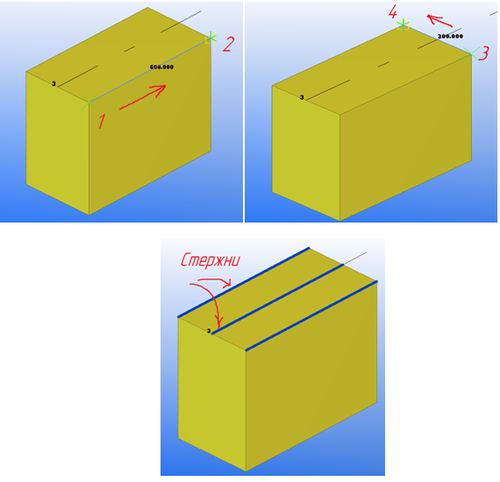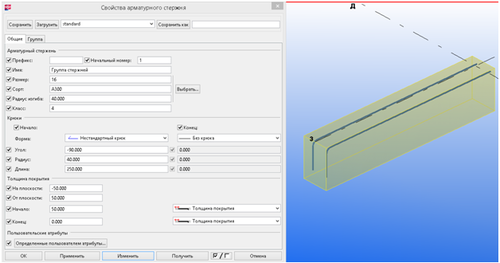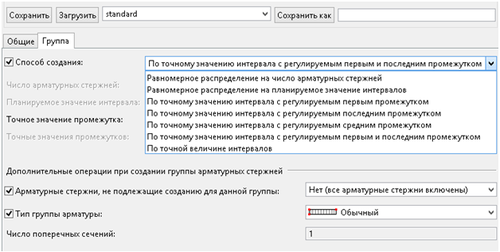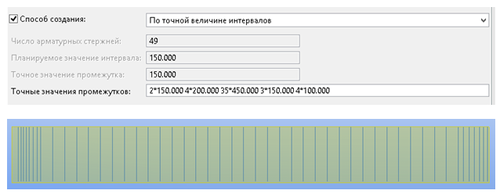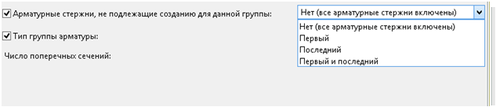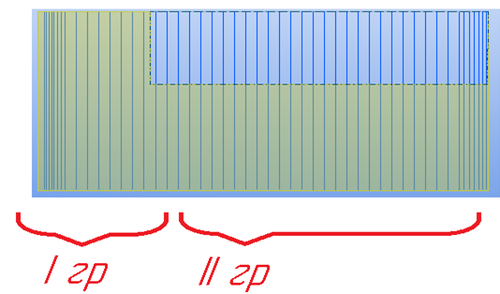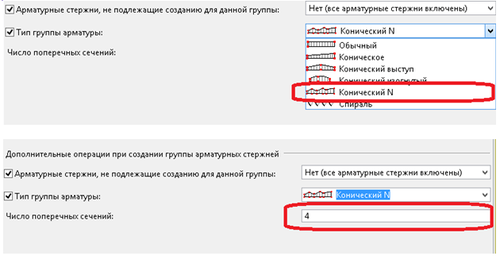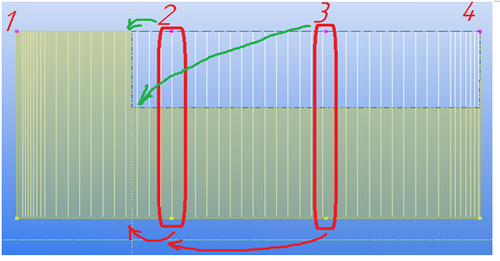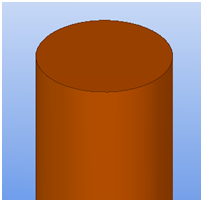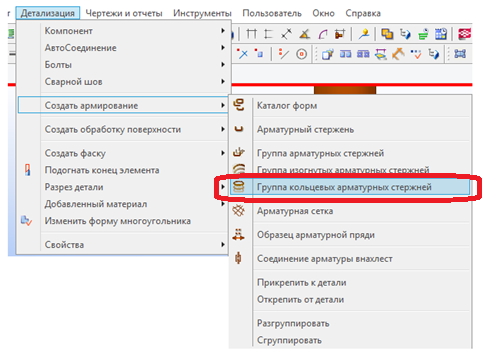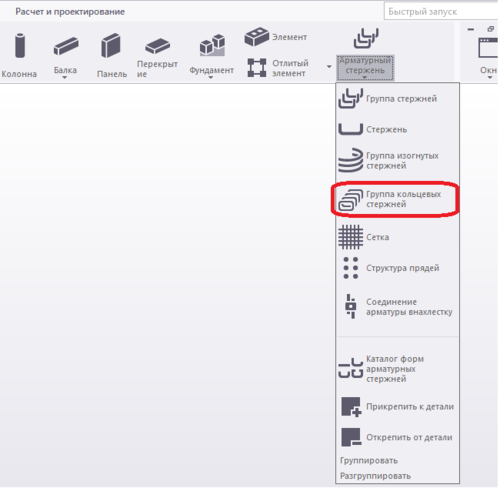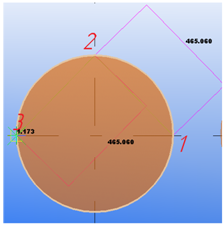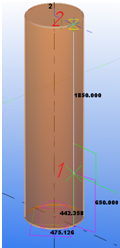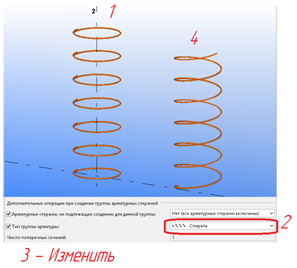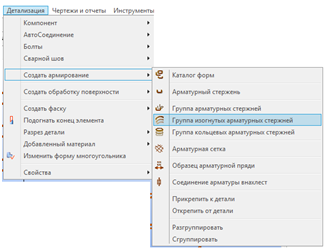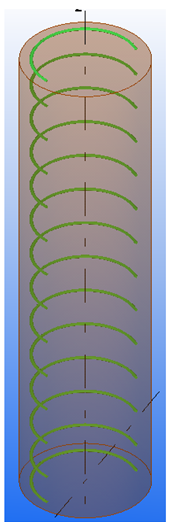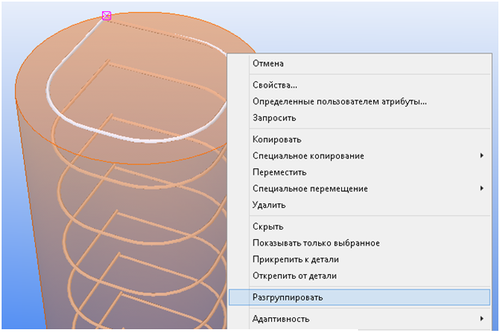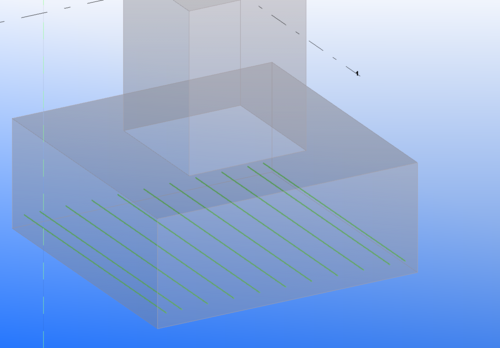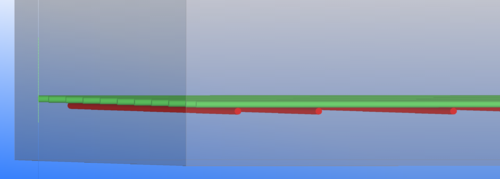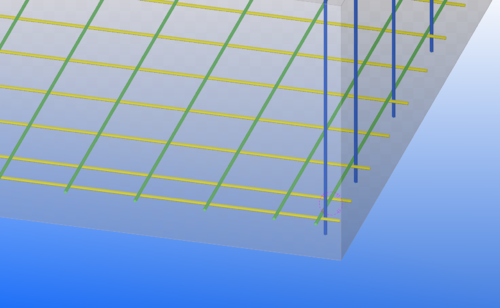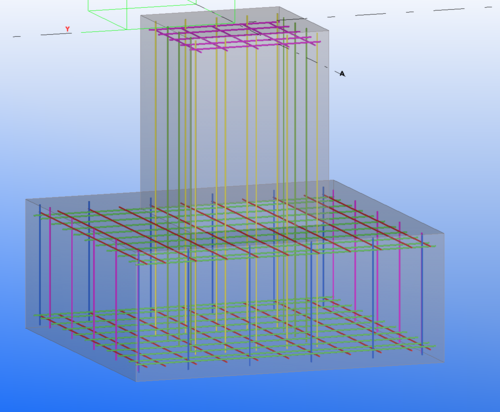Группа арматурных стержней в Tekla Structures
33.2 Группа арматурных стержней в Tekla Structures[править]
Использование данного инструмента целесообразно для случаев, когда необходимо создать группу стержней
по площади в одном направлении. Для перехода в меню создания группы стержней нужно выбрать:
Детализация > Свойства > Арматура > Группа арматурных стержней....
Сначала выбирается элемент, в котором будут размещаться арматурные стержни. Задается контур стержня
(нажмем MMB после 1-2) и направление, вдоль которого будет распределяться группа стержней (3-4).
Перейдем в свойства созданной группы стержней, для того, чтобы настроить их, как нам нужно.
Зададим диаметр для стержней 16 мм, укажем толщину защитного слоя по 50 мм с каждой стороны и настроим отгибы стержней.
Таким образом, мы получили группу стержней, расположенную в толще нашей балки.
Перейдем на вкладку "Группа" и рассмотрим то, что в ней доступно.
В первую очередь, при настройке группы стержней стоит задать опции по их созданию.
Первые два способа наиболее удобны в случаях, когда принятый шаг укладывается без остатка на заданном интервале.
Единственное, в первом случае шаг задается по количеству стержней, а во втором по количеству шагов на заданной ширине.
Следующие 4 способа позволяют расположить стержни по сечению с учетом сбега в зависимости от типа
(по первому интервалу, по последнему, по первому и последнему, либо в середине массива стержней).
Последний задает распределение стержней с учетом точного количества интервалов. Как видно, есть возможность
задания неравномерного шага армирования для протяженных конструкций.
Для исключения первого, последнего, или сразу двух крайних стержней используют поле:
После выбора нужного пункта, выбранные стержни будут исключены из группы стержней.
Такой инструмент может быть использован для создания армирования в монолитных перекрытиях,
когда при копировании одной группы стержней с таким же шагом на ширину участка, происходит
наложение одних стержней на другие (дублирование). При использовании этой опции данная коллизия устраняется.
Поле "Тип группы арматуры" используется в случаях, когда перекрытие (контур армируемой площади) имеет не очень явную форму.
Как видно из рисунка выше, после вырезания части перекрытия, подрезка армирования не была произведена.
Пользуясь стандартными инструментами, пришлось бы создавать 2 группы стержней, после чего потребовались бы
лишние манипуляции по перемещению созданных групп, чтобы вписать имеющийся массив стержней в заданное пространство.
Чтобы разместить имеющееся количество стержней в пределах заданной площади, из выпадающего списка выберем "Конический N" и в поле "Число поперечных сечений"
поставим значение - 4. Нажмем на клавишу "Изменить" при выбранной группе стержней, чтобы передать свойства.
В результате получим 4 сечения для группы стержней и произведем их перемещение до края выреза.
После перемещения ручек армирования, получим готовую форму перекрытия с адекватным армированием без лишних действий.
ВАЖНЫМ ПУНКТОМ ЯВЛЯЕТСЯ ТО, ЧТО ДЛЯ "КАНОНИЧЕСКИЙ N", нужно задавать большее значение чем нужно, как правило N=15-20.
Это продиктовано тем, что большая величина хуже не делает, но в том случае, если в конструкции появляется новое отверстие,
то его уже нельзя будет создать при начальной величине участков.
Добавление через свойства нового числа участков сбросит все настройки группы стержней, и группу стержней придется создавать по новой.
В качестве следующего примера может быть рассмотрено создание группы стержней в перекрытии, имеющего эллиптическую форму с одной стороны.
Необходимо всего лишь перенести точки группы стержней на дугу перекрытия и в поле "Тип арматуры" выбрать тип - "Канонический изогнутый".
Еще одним крайне полезным инструментом является создание армирования по спирали.
Для этого создадим простую железобетонную колонну круглого сечения.
Перейдем в меню создания группы арматурных стержней. В нашем случае может быть использован инструмент "Группа кольцевых арматурных стержней".
Сначала зададим поперечное сечение арматурного стержня по контуру сечения нашей круглой колонны (сваи), указав три точки в пределах сечения
и 2 по направлению расположения группы стержней.
Указав сначала 3 точки, мы задали для программы величину радиуса группы кольцевых стержней.
После этого требуется задать направление, вдоль которого будет распространятся массив создаваемых стержней.
В результате, у нас будет получен массив из кольцевых стержней, расположенных по длине заданного участка (1).
Для задания опции распространения стержней по спирали, выберем этот пункт в выпадающем меню - "Тип группы арматуры" - Спираль (2),
Нажимаем на клавишу "Изменить" для принятия изменений (3), и в результате проделанных действий, наша группа стержней преобразится в спираль.
После получения требуемой формы стержня, необходимо произвести настройки по заданию толщины защитного слоя.
Последним способом работы с группой стержней является "Группа изогнутых стержней".
По способу создания группы арматуры, он совершенно аналогичен ранее рассмотренному,
за исключением того, что в результате у нас получается не замкнутый стержень, а дуга, созданная по трем точкам,
которая распространяется линейно вдоль заданного направления.
Может возникнуть ситуация, в которой нужно разрушить связь между сгруппированными стержнями (или сгруппировать имеющиеся).
Для этого нужно выделить группу или отдельные стержни, и, нажав RMB, выбрать пункт "Разгруппировать" или "Сгруппировать".
Примечание
Для закрепления пройденного материала попробуем сделать следующее задание:
- Начертим группу арматурных стержней вдоль бетонного элемента
- Затем сделаем тоже самое для перпендикулярного направления
Чтобы сетка не пересекалась, опустим одну из групп на расстояние, равное диаметру арматуры
Мы должны получить арматурную сетку:
- Затем чертим поперечные стержни. Не забудьте учитывать защитный слой и выпуски арматуры.
Для того, чтобы не было пересечений, рекомендуем сдвинуть на диаметр арматуру по Х и по Y.
- Создавайте стержни таким образом, чтобы они имели узлы для связки только между продольными и поперечными стержнями.
Должно получится следующее:
В дальнейшем мы с вами рассмотрим, как выводить на чертеж этот элемент.
Автор Исаченков Юрий
Читать далее >> Арматурная сетка в Tekla Structures